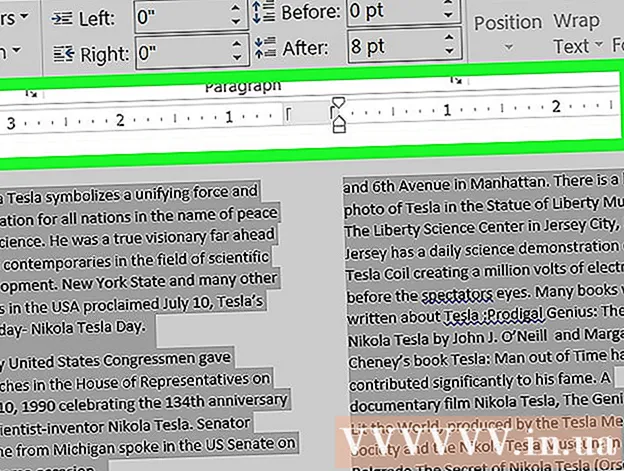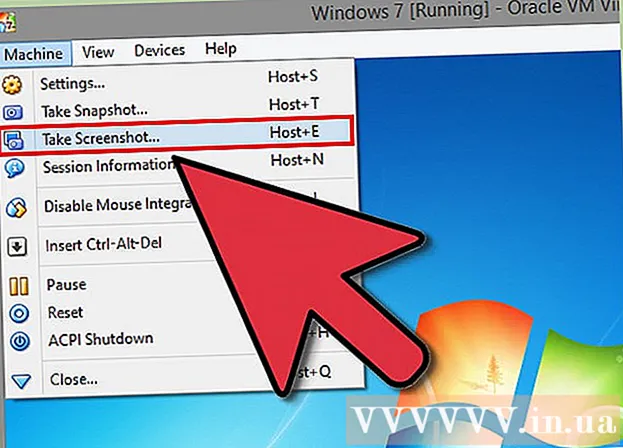מְחַבֵּר:
John Stephens
תאריך הבריאה:
28 יָנוּאָר 2021
תאריך עדכון:
1 יולי 2024

תוֹכֶן
מאמר זה ב- wikiHow מלמד כיצד לייבא דואר ואנשי קשר של Yahoo לתיבת הדואר הנכנס של Gmail. ניתן גם לייבא אנשי קשר מ- Yahoo רק אם תרצו. כדי לעבור מ- Yahoo ל- Gmail, עליך להשתמש במחשב עם חיבור לאינטרנט (לא סמארטפון או טאבלט).
צעדים
שיטה 1 מתוך 2: ייבא רשימת דואר ואנשי קשר שלמה
. הגדרה זו נמצאת בפינה השמאלית העליונה של תיבת הדואר הנכנס שלך ב- Gmail. תפריט נפתח יוצג.

נְקִישָׁה הגדרות. אפשרות זו נמצאת במרכז התפריט הנפתח. תפתח את דף ההגדרות.
לחץ על הכרטיסייה חשבונות וייבוא. תמצא כרטיסייה זו בחלק העליון של דף ההגדרות.

נְקִישָׁה ייבא דואר ואנשי קשר. זהו הקישור שנמצא בקטע "ייבא דואר ואנשי קשר". לחיצה על קישור זה תנחה חלון קופץ.- יתכן שתצטרך ללחוץ ייבא מכתובת אחרת אם ייבאת בעבר מידע מחשבון דוא"ל אחר.

הקלד את כתובת הדוא"ל שלך ב- Yahoo כשתתבקש לעשות זאת. עליך להקליד את שדה הטקסט במרכז החלון שמופיע.
נְקִישָׁה tiếp tục. כפתור זה נמצא מתחת לשדה הטקסט. תאפשר ל- Gmail לחפש את כתובת Yahoo שלך. לאחר סיום החיפוש יופיע חלון חדש.
היכנס לחשבון הדוא"ל שלך ב- Yahoo. בחלון החדש שנפתח, עליך להזין את כתובת הדואר האלקטרוני שלך ב- Yahoo, לחץ הַבָּא, הקלד את הסיסמה של חשבון הדואר האלקטרוני ואז לחץ להתחבר.
נְקִישָׁה לְהַסכִּים כשנשאל. הכפתור הכחול הזה נמצא קרוב לתחתית החלון.
סגור את חלון הכניסה של Yahoo. יופנה לחלון אחר שיופיע.
נְקִישָׁה התחל לייבא. זהו הכפתור האפור בתחתית החלון.
- תחילה ניתן לבטל את הסימון של תיבות בחלון זה כדי לכבות תכונות מסוימות (למשל, לייבא דוא"ל חדש של Yahoo למשך 30 הימים הבאים).
נְקִישָׁה בסדר. כפתור זה נמצא בתחתית החלון. זה המקום שבו Gmail יתחיל לייבא את שיחות ואנשי הקשר שלך ב- Yahoo.
- כפי שצוינה על ידי גוגל, עשויים לחלוף עד יומיים עד שמיילים חדשים יופיעו בתיבת הדואר הנכנס שלך ב- Gmail.
- באפשרותך לסגור את דף ההגדרות מבלי להשפיע על תהליך הייבוא.
שיטה 2 מתוך 2: ייבא רק רשימת אנשי קשר
פתח את Gmail. עבור אל https://www.gmail.com/ בדפדפן האינטרנט במחשב שלך. תפתח את תיבת הדואר הנכנס שלך ב- Gmail אם אתה מחובר לחשבון Gmail שלך.
- אם אינך מחובר ל- Gmail, עליך להזין את כתובת הדוא"ל והסיסמה שלך כדי להמשיך.
נְקִישָׁה Gmail ▼. כפתור זה ממוקם בפינה השמאלית העליונה של תיבת הדואר. לאחר הלחיצה יופיע תפריט נפתח.
נְקִישָׁה אנשי קשר. תראה אפשרות זו בתפריט הנפתח. דף רשימת אנשי הקשר שלך מאנשי הקשר של Google ייפתח.
ודא שאתה משתמש בגירסה הנכונה של אנשי קשר של Google. אם אתה רואה את הקישור נסה תצוגה מקדימה של אנשי קשר בצד שמאל של הדף, עליך ללחוץ עליו ולעקוב אחר מה שמופיע על המסך כדי להמשיך.
נְקִישָׁה יותר. כפתור זה נמצא בצד שמאל של הדף. תוכלו להרחיב את התפריט יותר, לעשות אפשרויות יְבוּא ו יְצוּא לְהוֹפִיעַ.
- אם אינך רואה אפשרות זו בצד שמאל של הדף, לחץ עליה תחילה ☰ בפינה השמאלית העליונה של הדף.
נְקִישָׁה יְבוּא. אפשרות זו נמצאת מתחת לסעיף יותר. לאחר הלחיצה יוצג חלון.
נְקִישָׁה דואר יאהו. כפתור זה נמצא בראש חלון הקופץ.
נְקִישָׁה אני מסכים, נותן והולך!כשנשאל. תראה אפשרות זו בפינה הימנית התחתונה של חלון הקופץ. כשלוחצים עליך, תנותב לדף הכניסה של יאהו.
היכנס לחשבון הדוא"ל שלך ב- Yahoo. הקלד את כתובת הדוא"ל שלך ב- Yahoo, לחץ הַבָּא, הקלד את הסיסמה של חשבון הדואר האלקטרוני ואז לחץ להתחבר.
נְקִישָׁה לְהַסכִּים כשנשאל. זהו הכפתור הכחול בתחתית החלון. שלב זה מאשר שברצונך לייבא את אנשי הקשר שלך מ- Yahoo לדף אנשי הקשר שלך ב- Google.
המתן שאנשי הקשר שלך מ- Yahoo יסיימו את הייבוא. תקבל התראה כאשר רשימת אנשי הקשר שלך מיובאת בהצלחה לדף אנשי הקשר של Google.
- באפשרותך לסגור את דף אנשי הקשר של Google מבלי להפסיק את הייבוא.
עֵצָה
- דרך נוספת לעבור לחלוטין מדואר Yahoo ל- Gmail היא להעביר את Yahoo Mail לתיבת הדואר הנכנס של Gmail. בדרך זו, תוכל להציג הודעות דוא"ל של Yahoo ב- Gmail מבלי שתצטרך לייבא את רשימת אנשי הקשר שלך או את ההודעות שנפתחו.
אַזהָרָה
- Yahoo תמחק את חשבונך אם אינך נכנס למשך 12 חודשים.